Journaux d’activité Azure Monitor
Sauvegarde Azure fournit des fonctionnalités intégrées de supervision et d’alerte dans un coffre Recovery Services. Ces fonctionnalités sont disponibles sans infrastructure de gestion supplémentaire. Le seul prérequis pour cette fonctionnalité est la configuration préalable de l’espace de travail Log Analytics. Cette fonctionnalité est prise en charge dans les scénarios suivants :
- Monitoring des données de plusieurs coffres Recovery Services dans les abonnements
- Visibilité des scénarios personnalisés
- Configuration d’alertes pour les scénarios personnalisés
- Affichage d’informations à partir d’un composant local. Par exemple, les informations de System Center Data Protection Manager dans Azure, que le portail n’affiche pas dans Travaux de sauvegarde ou Alertes de sauvegarde
Utilisation d’un espace de travail Log Analytics
Prérequis pour l’utilisation de l’espace de travail Log Analytics
Avant d’utiliser Log Analytics à des fins de monitoring, tenez compte des prérequis suivants :
- Vérifiez que vous disposez d’un espace de travail Log Analytics configuré. S’il n’existe pas, créez-en un.
- Configurez les paramètres de diagnostic pour envoyer (push) les données à Log Analytics.
- Configurez la conservation des données des tables ou de l’espace de travail Log Analytics en fonction de la conservation souhaitée des données historiques.
Créer des alertes avec Log Analytics
Dans Azure Monitor, vous pouvez créer vos propres alertes dans un espace de travail Log Analytics. Dans l’espace de travail, vous utilisez des groupes d’actions Azure pour sélectionner votre mécanisme de notification préféré.
Important
Pour plus d’informations sur le coût de création de cette requête, consultez Tarification d’Azure Monitor.
Ouvrez la section Journaux de l’espace de travail Log Analytics et créez une requête pour vos propres journaux. Quand vous sélectionnez Nouvelle règle d’alerte, la page de création d’alerte Azure Monitor s’ouvre, comme illustré dans l’image suivante.

Ici, la ressource est déjà marquée, car l’espace de travail Log Analytics et l’intégration des groupes d’actions sont fournis.

Condition d’alerte
La caractéristique définissant une alerte est sa condition de déclenchement. Sélectionnez Condition pour charger automatiquement la requête Kusto dans la page Journaux, comme illustré dans l’image suivante. Ici, vous pouvez modifier la condition pour l’adapter à vos besoins. Pour plus d’informations, consultez Exemples de requêtes Kusto.

Si nécessaire, vous pouvez modifier la requête Kusto. Choisissez un seuil, une période et une fréquence. Le seuil détermine à quel moment l’alerte sera déclenchée. La période correspond à la fenêtre de temps pendant laquelle la requête est exécutée. Par exemple, si le seuil est supérieur à 0, la période est de 5 minutes et la fréquence est de 5 minutes, la règle exécute la requête toutes les 5 minutes, en examinant les 5 minutes précédentes. Si le nombre de résultats est supérieur à 0, vous êtes averti via le groupe d’actions sélectionné.
Notes
Pour exécuter la règle d'alerte une fois par jour, sur tous les événements/journaux qui ont été créés le jour donné, remplacez la valeur de « Période » et de « Fréquence » par 1440, soit 24 heures.
Groupes d’actions d’alerte
Utilisez un groupe d’actions pour spécifier un canal de notification. Pour voir les mécanismes de notification disponibles, sous Groupes d’actions, sélectionnez Créer.
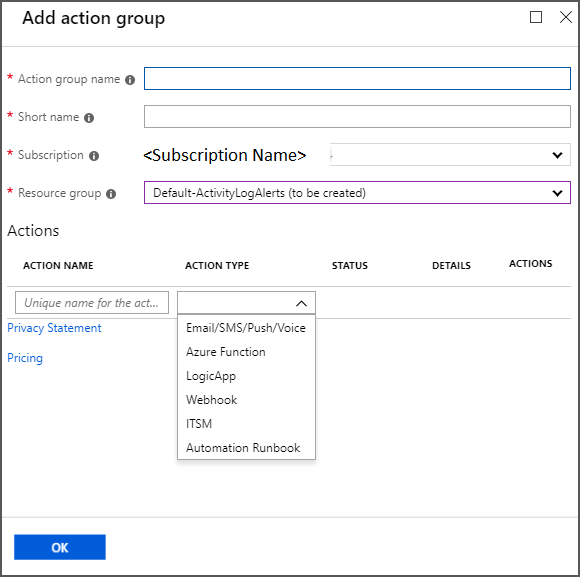
Vous pouvez satisfaire à toutes les exigences en matière d’alertes et de supervision à partir de Log Analytics seul, ou vous pouvez utiliser Log Analytics pour compléter les notifications intégrées.
Pour plus d’informations, consultez Créer, afficher et gérer les alertes de journal avec Azure Monitor et Créer et gérer des groupes d’actions dans le portail Azure.
Exemples de requêtes Kusto
Les graphiques par défaut vous fournissent des requêtes Kusto pour les scénarios de base sur lesquels vous pouvez créer des alertes. Vous pouvez également modifier les requêtes pour récupérer les données pour lesquelles vous voulez recevoir des alertes. Collez les exemples de requêtes Kusto suivants dans la page Journaux, puis créez des alertes sur les requêtes.
Les coffres Recovery Services et les coffres de sauvegarde envoient des données à un ensemble commun de tables listées dans cet article. Toutefois, il existe de légères différences dans le schéma pour les coffres Recovery Services et les coffres de sauvegarde (en savoir plus). Par conséquent, cette section est divisée en plusieurs sous-sections qui vous aident à utiliser les requêtes appropriées en fonction des types de charge de travail ou de coffre que vous souhaitez interroger.
Requêtes courantes dans les coffres Recovery Services et les coffres de sauvegarde
Tous les travaux de sauvegarde réussis
AddonAzureBackupJobs | where JobOperation=="Backup" | summarize arg_max(TimeGenerated,*) by JobUniqueId | where JobStatus=="Completed"Tous les travaux de sauvegarde ayant échoué
AddonAzureBackupJobs | where JobOperation=="Backup" | summarize arg_max(TimeGenerated,*) by JobUniqueId | where JobStatus=="Failed"
Requêtes spécifiques aux charges de travail des coffres Recovery Services
Tous les travaux de sauvegarde de machines virtuelles Azure réussis
AddonAzureBackupJobs | where JobOperation=="Backup" | summarize arg_max(TimeGenerated,*) by JobUniqueId | where JobStatus=="Completed" | join kind=inner ( CoreAzureBackup | where OperationName == "BackupItem" | where BackupItemType=="VM" and BackupManagementType=="IaaSVM" | distinct BackupItemUniqueId, BackupItemFriendlyName ) on BackupItemUniqueIdTous les travaux de sauvegarde de journal SQL réussis
AddonAzureBackupJobs | where JobOperation=="Backup" and JobOperationSubType=="Log" | summarize arg_max(TimeGenerated,*) by JobUniqueId | where JobStatus=="Completed" | join kind=inner ( CoreAzureBackup | where OperationName == "BackupItem" | where BackupItemType=="SQLDataBase" and BackupManagementType=="AzureWorkload" | distinct BackupItemUniqueId, BackupItemFriendlyName ) on BackupItemUniqueIdTous les travaux de l’agent Sauvegarde Azure réussis
AddonAzureBackupJobs | where JobOperation=="Backup" | summarize arg_max(TimeGenerated,*) by JobUniqueId | where JobStatus=="Completed" | join kind=inner ( CoreAzureBackup | where OperationName == "BackupItem" | where BackupItemType=="FileFolder" and BackupManagementType=="MAB" | distinct BackupItemUniqueId, BackupItemFriendlyName ) on BackupItemUniqueIdStockage de sauvegarde consommé par élément de sauvegarde
CoreAzureBackup //Get all Backup Items | where OperationName == "BackupItem" //Get distinct Backup Items | distinct BackupItemUniqueId, BackupItemFriendlyName | join kind=leftouter (AddonAzureBackupStorage | where OperationName == "StorageAssociation" //Get latest record for each Backup Item | summarize arg_max(TimeGenerated, *) by BackupItemUniqueId | project BackupItemUniqueId , StorageConsumedInMBs) on BackupItemUniqueId | project BackupItemUniqueId , BackupItemFriendlyName , StorageConsumedInMBs | sort by StorageConsumedInMBs desc
Requêtes spécifiques aux charges de travail des coffres de sauvegarde
Tous les travaux de sauvegarde Azure PostgreSQL réussis
AddonAzureBackupJobs | where JobOperation=="Backup" | summarize arg_max(TimeGenerated,*) by JobUniqueId | where DatasourceType == "Microsoft.DBforPostgreSQL/servers/databases" | where JobStatus=="Completed"Tous les travaux de restauration de disque Azure réussis
AddonAzureBackupJobs | where JobOperation == "Restore" | summarize arg_max(TimeGenerated,*) by JobUniqueId | where DatasourceType == "Microsoft.Compute/disks" | where JobStatus=="Completed"Stockage de sauvegarde consommé par élément de sauvegarde
CoreAzureBackup | where OperationName == "BackupItem" | summarize arg_max(TimeGenerated, *) by BackupItemUniqueId | project BackupItemUniqueId, BackupItemFriendlyName, StorageConsumedInMBs
Fréquence de mise à jour des données de diagnostic
Les données de diagnostic provenant du coffre sont injectées dans l’espace de travail Log Analytics avec un certain décalage. Chaque événement arrive dans l’espace de travail Log Analytics 20 à 30 minutes après son envoi (push) depuis le coffre Recovery Services. Voici plus d’informations sur le décalage :
- Dans toutes les solutions, les alertes intégrées du service de sauvegarde sont envoyées (push) dès qu’elles sont créées. Elles apparaissent donc généralement dans l’espace de travail Log Analytics après 20 à 30 minutes.
- Dans toutes les solutions, les travaux de sauvegarde et les travaux de restauration à la demande sont envoyés (push) dès qu’ils se terminent.
- Pour toutes les solutions, à l’exception de la sauvegarde SQL et SAP HANA, les tâches de sauvegarde planifiées sont envoyés (push) dès qu’ils se terminent.
- Pour la sauvegarde SQL et SAP HANA, comme des sauvegardes de journal peuvent se produire toutes les 15 minutes, les informations pour tous les travaux de sauvegarde planifiés terminés, y compris les journaux, sont traitées par lot et envoyées (push) toutes les 6 heures.
- Dans toutes les solutions, d’autres informations, comme l’élément de sauvegarde, la stratégie de sauvegarde, les points de récupération de sauvegarde, le stockage de sauvegarde, etc., sont envoyées (par push) au moins une fois par jour.
- Une modification dans la configuration de sauvegarde (comme la stratégie de changement ou de modification) déclenche un envoi (push) de toutes les informations de sauvegarde associées.
Notes
Le même délai s’applique aux autres destinations pour les données de diagnostic, comme les comptes de stockage et les Event Hubs.
Utilisation des journaux d’activité du coffre Recovery Services
Attention
Les étapes suivantes s’appliquent seulement aux sauvegardes de machines virtuelles Azure. Vous ne pouvez pas utiliser ces étapes pour des solutions comme l’agent Sauvegarde Azure, les sauvegardes SQL dans Azure ou Azure Files.
Vous pouvez aussi utiliser des journaux d’activité pour obtenir des notifications pour des événements comme la réussite des sauvegardes. Pour commencer, suivez ces étapes :
- Connectez-vous au portail Azure.
- Ouvrez le coffre Recovery Services approprié.
- Dans les propriétés du coffre, ouvrez la section Journal d’activité.
Pour identifier le journal approprié et créer une alerte :
Vérifiez que vous recevez bien les journaux d’activité pour les sauvegardes réussies en appliquant les filtres montrés dans l’image suivante. Modifiez la valeur de Intervalle de temps selon les besoins pour afficher les enregistrements.

Sélectionnez le nom de l’opération pour voir les détails correspondants.
Sélectionnez Nouvelle règle d’alerte pour ouvrir la page Créer une règle.
Créez une alerte en suivant les étapes de Créer, afficher et gérer des alertes de journal d’activité avec Azure Monitor.

Ici, la ressource est le coffre Recovery Services lui-même. Répétez les mêmes étapes pour tous les coffres pour lesquels vous voulez recevoir des notifications par le biais des journaux d’activité. La condition n’a pas de seuil, de période ou de fréquence, car cette alerte est basée sur des événements. Dès que le journal d’activité approprié est généré, l’alerte est déclenchée.
Utilisation de Log Analytics pour superviser à grande échelle
Vous pouvez voir toutes les alertes créées à partir des journaux d’activité et des espaces de travail Log Analytics dans Azure Monitor. Ouvrez simplement le volet Alertes sur la gauche.
Même si vous pouvez recevoir des notifications via des journaux d’activité, nous vous recommandons vivement d’utiliser Log Analytics plutôt que des journaux d’activité pour la supervision à grande échelle. Voici pourquoi :
- Scénarios limités : Les notifications via des journaux d’activité s’appliquent seulement aux sauvegardes de machines virtuelles Azure. Les notifications doivent être configurées pour chaque coffre Recovery Services.
- Ajustement de la définition : L’activité de sauvegarde planifiée ne correspond pas à la définition la plus récente des journaux d’activité. Au lieu de cela, elle s’aligne sur les journaux de ressources. Cet alignement entraîne des effets inattendus quand les données qui transitent via le canal du journal d’activité changent.
- Problèmes avec le canal du journal d’activité : Dans les coffres Recovery Services, les journaux d’activité qui sont injectés depuis Sauvegarde Azure suivent un nouveau modèle. Malheureusement, cette modification affecte la génération des journaux d’activité dans Azure Government, Azure Allemagne et Microsoft Azure géré par 21Vianet. Si les utilisateurs de ces services cloud créent ou configurent des alertes à partir de journaux d’activité dans Azure Monitor, les alertes ne sont pas déclenchées. De plus, dans toutes les régions publiques Azure, si un utilisateur collecte des journaux d’activité Recovery Services dans un espace de travail Log Analytics, ces journaux n’apparaissent pas.
Utilisez un espace de travail Log Analytics pour la supervision et la génération d’alertes à grande échelle pour toutes vos charges de travail protégées par Sauvegarde Azure.
Étapes suivantes
Pour créer des requêtes personnalisées, consultez Modèle de données Log Analytics.